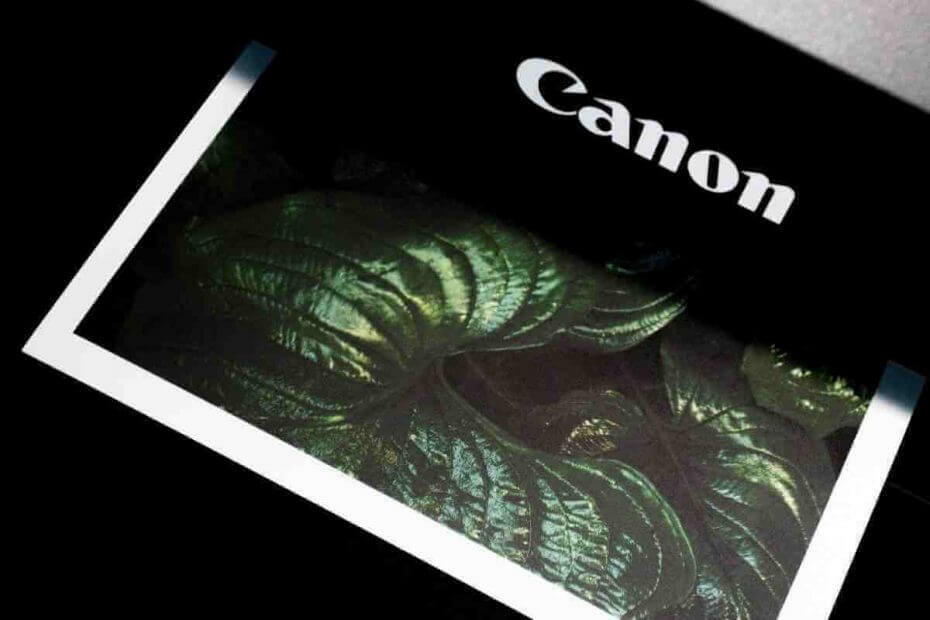
תוכנה זו תתקן שגיאות נפוצות במחשב, תגן עליך מפני אובדן קבצים, תוכנות זדוניות, כשל חומרה ותייעל את המחשב האישי שלך לביצועים מרביים. תקן בעיות במחשב והסר וירוסים כעת בשלושה שלבים פשוטים:
- הורד את כלי התיקון למחשב Restoro שמגיע עם טכנולוגיות פטנט (פטנט זמין פה).
- נְקִישָׁה התחל סריקה כדי למצוא בעיות של Windows שעלולות לגרום לבעיות במחשב.
- נְקִישָׁה תיקון הכל כדי לפתור בעיות המשפיעות על אבטחת המחשב וביצועיו
- Restoro הורדה על ידי 0 קוראים החודש.
מַחשֵׁב מדפסות ידועים כגורמים לכל מיני בעיות תפקוד. אם נתקלת בבעיה שבה המדפסת שלך רשומה ב- מכשיר לא מוגדר ולא יכול להפעיל את המכשיר, ודא שאתה לא היחיד שמתמודד עם שגיאת Windows 10 זו. בעיה זו נגרמת בדרך כלל מחוסר יכולתה של המערכת לזהות את המדפסת.
על מנת לעזור לך לפתור בעיה זו, הגענו לסדרת פתרונות.
כיצד להפסיק את הצגת המדפסת שלי כמכשיר לא מוגדר?
1. הפעל את פותר הבעיות של Windows
- סוּג פתרון בעיות בתיבת החיפוש של Windows> לחץ פתרון בעיות בתוצאות החיפוש.
- נְקִישָׁה מדפסת בחלונית הימנית> בחר הפעל את פותר הבעיות.
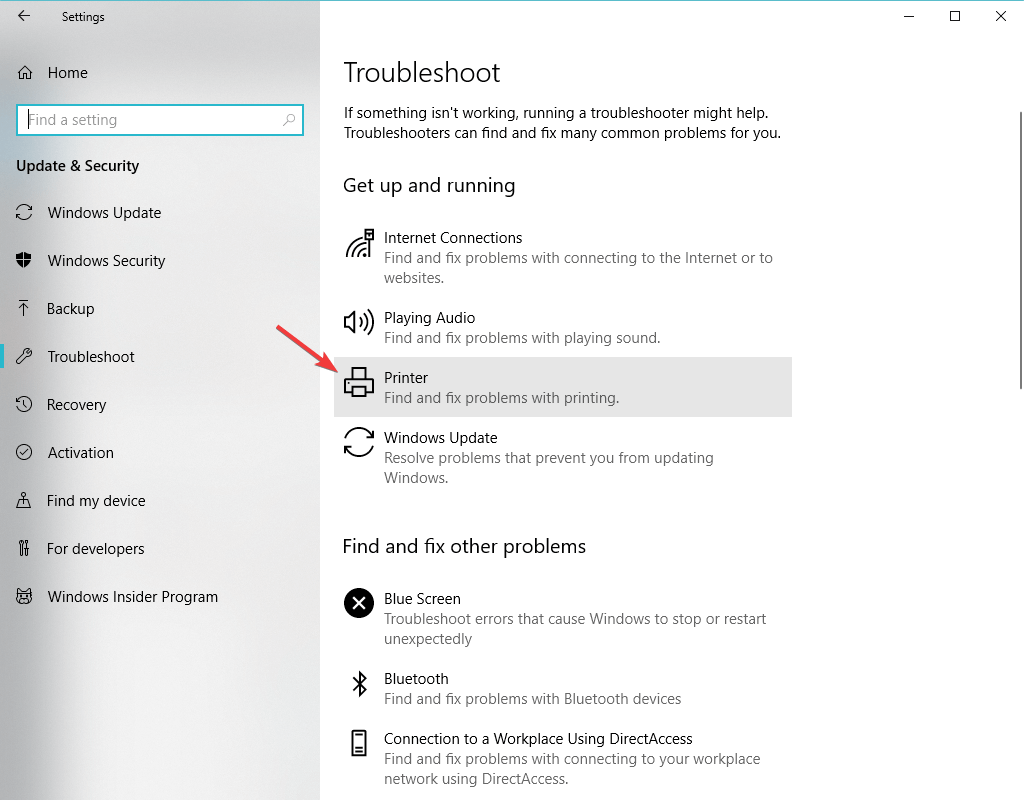
- המתן עד שהתהליך יתקיים והפעל מחדש את המחשב שלך כדי לראות אם הוא תיקן את הבעיה.
2. עדכן את מנהל המדפסת
- לחץ על מקש הלוגו של Windows + R במקלדת> הקלד devmgmt.msc בתיבה הפעל ולחץ על Enter כדי לפתוח את מנהל ההתקנים.
- בתפריט העליון לחץ נוף > בחר הצג מכשירים מוסתרים.

- הרחב את מדפסות תפריט> לחץ לחיצה ימנית על המכשיר הזמין> בחר עדכן את מנהל ההתקן.

- לחלופין, תוכל לבחור ב הסר את ההתקנה של מנהל ההתקן, הפעל מחדש את המחשב והוא יתקין מחדש את מנהל ההתקן של המדפסת.
3. הסר והתקן את המדפסת
- ראשית, עבור אל אתר היצרן של המדפסת שלך והורד את מנהל ההתקן העדכני ביותר למכשיר שלך.
- לחץ על מקש הלוגו של Windows + R במקלדת> הקלד devmgmt.msc בתיבה הפעל ולחץ על Enter כדי לפתוח את מנהל ההתקנים.
- נְקִישָׁה נוף בתפריט העליון> בחר הצג מכשירים מוסתרים.

- הרחב את מדפסות תפריט> לחץ לחיצה ימנית על המכשיר שלך> בחר הסר התקנת מכשיר.

- נתק את המדפסת מהמחשב
- לחץ על כפתור התחל> פתח הגדרות
- נְקִישָׁה אפליקציות > מצא תוכנה משויכת למדפסת והסר אותה.
- פתח את לוח הבקרה> בחר תצוגה לפי סמלים גדולים.
- בחר מכשירים ומדפסות לחץ באמצעות לחצן העכבר הימני על המדפסת ובחר הסר מכשיר.

- פתח את ההתקנה שהורדה מאתר היצרן ונסה להריץ אותה. כאשר תתבקש לא למצוא את המדפסת חבר מחדש את המכשיר למחשב וההתקנה אמורה לחדש.
4. עדכן את Windows
- לחץ על כפתור התחל> פתח הגדרות.
- נְקִישָׁה עדכון ואבטחה.
- בחר עדכון חלונות
- נְקִישָׁה בדוק עדכונים

- אם הוא מוצא עדכונים כלשהם, תן לו להשלים את התהליך ולהפעיל מחדש את המחשב
- לאחר אתחול המחשב מחדש, בדוק אם עדכון Windows תיקן את הבעיה
אנו מקווים שהפתרונות שלנו עזרו לך לפתור בעיה זו. אם אהבתם מאמר זה, השאירו תגובה בקטע התגובות למטה.
קרא גם:
- לא ניתן היה להתקין את חבילת מנהל המדפסת [תיקון]
- הייתה בעיה בהתחברות לשרת שגיאת מדפסת HP [תיקון]
- המדפסת לא תודפס ב- Windows 10 [FIX]
- תקן שגיאת מדפסת במצב לא מקוון ב- Windows 10 (אחת ולתמיד)
 עדיין יש לך בעיות?תקן אותם בעזרת הכלי הזה:
עדיין יש לך בעיות?תקן אותם בעזרת הכלי הזה:
- הורד את כלי התיקון למחשב זה דורג נהדר ב- TrustPilot.com (ההורדה מתחילה בעמוד זה).
- נְקִישָׁה התחל סריקה כדי למצוא בעיות של Windows שעלולות לגרום לבעיות במחשב.
- נְקִישָׁה תיקון הכל כדי לפתור בעיות עם טכנולוגיות פטנט (הנחה בלעדית לקוראים שלנו).
Restoro הורדה על ידי 0 קוראים החודש.


![מה לעשות אם לתמונות המדפסת יש קווים [טיפים מומחים]](/f/c75d68a96ae54488125ae038bc5efe8c.jpg?width=300&height=460)